Denne wikiHow lærer dig, hvordan du reducerer forekomsten af din iPhone, fryser op, mens du bruger den.
Første del af seks:
Undgå ekstreme temperaturer
-
 1 Beskyt din telefon mod ekstreme temperaturer. Ekstreme temperaturer og temperaturforskydninger kan resultere i funktionsfejl.
1 Beskyt din telefon mod ekstreme temperaturer. Ekstreme temperaturer og temperaturforskydninger kan resultere i funktionsfejl. - Din iPhone kan ændre dens funktionelle adfærd for at regulere dens indre temperatur, hvilket kan resultere i forskellige fejl, fra en reduceret batterilevetid til et hvilket som helst antal problemer. At være opmærksom på denne kendsgerning kan hjælpe dig med at forbedre telefonens lydhørhed. Her er et par ting at huske på[1]:
- Brug din iPhone i acceptable temperaturer: mellem 32 og 95 grader Fahrenheit (eller mellem 0 og 32 grader Celsius).
- Opbevar din iPhone i temperaturer mellem -4 og 113 grader Fahrenheit (eller mellem -20 og 45 grader Celsius).
- Lad ikke telefonen være i en parkeret bil, når den er varm udenfor.
- Udsæt ikke telefonen for direkte sollys i længere tid.
- Din iPhone kan ændre dens funktionelle adfærd for at regulere dens indre temperatur, hvilket kan resultere i forskellige fejl, fra en reduceret batterilevetid til et hvilket som helst antal problemer. At være opmærksom på denne kendsgerning kan hjælpe dig med at forbedre telefonens lydhørhed. Her er et par ting at huske på[1]:
Del to af seks:
Administrere iPhone Storage
-
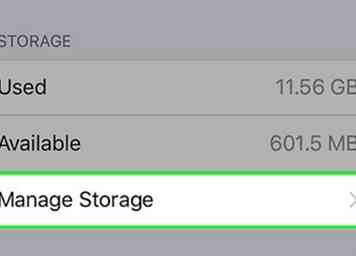 1 Kontroller telefonens hukommelse. Forsøg ikke at bruge op hver eneste smule hukommelse, din enhed har. Hvis du forlader din iPhone med et lille vejrtræk, kan du øge din telefon[2].
1 Kontroller telefonens hukommelse. Forsøg ikke at bruge op hver eneste smule hukommelse, din enhed har. Hvis du forlader din iPhone med et lille vejrtræk, kan du øge din telefon[2]. - En god retningslinje er at lade telefonen være omkring 250 MB ledig hukommelse. For at se, hvordan din iPhone's lagerplads bliver brugt, skal du åbne Indstillinger, trykke på Generel, tryk på Opbevaring & iCloud, og tryk derefter på Administrer opbevaring under menuen "OPBEVARING" i menuen.
- Prøv at slette nogle applikationsdata for at frigøre nogle af din iPhones hukommelse.
Del tre af seks:
Sikkerhedskopiering af din iPhone på en regelmæssig basis
-
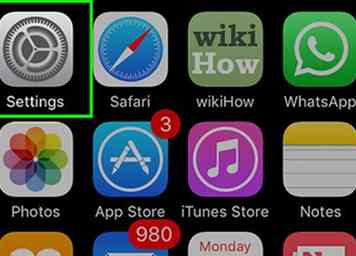 1 Åbn din iPhones indstillinger. Det er den grå app, der indeholder et billede af gear (⚙️) og er placeret på din startskærm.
1 Åbn din iPhones indstillinger. Det er den grå app, der indeholder et billede af gear (⚙️) og er placeret på din startskærm. -
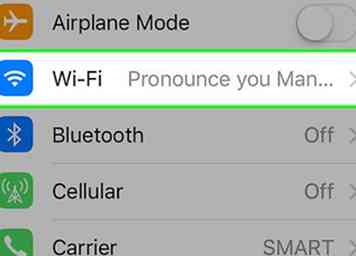 2 Tap Trådløst internet. Det er tæt på toppen af menuen Indstillinger.
2 Tap Trådløst internet. Det er tæt på toppen af menuen Indstillinger. - Backup kræver en Wi-Fi-forbindelse.
-
 3 Skub "Wi-Fi" til "On" -positionen. Det bliver grønt.
3 Skub "Wi-Fi" til "On" -positionen. Det bliver grønt. -
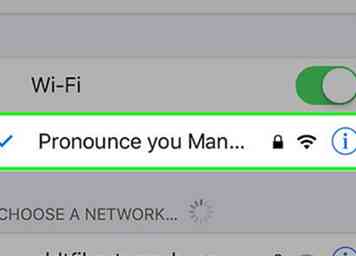 4 Tryk på et Wi-Fi-netværk. Vælg et netværk fra listen, der vises under afsnittet "Vælg et netværk" i menuen.
4 Tryk på et Wi-Fi-netværk. Vælg et netværk fra listen, der vises under afsnittet "Vælg et netværk" i menuen. - Indtast en adgangskode, hvis du bliver bedt om det.
-
 5 Åbn indstillinger. Hvis du stadig er på skærmen til Wi-Fi-indstillinger, skal du trykke på Indstillinger i øverste venstre hjørne for at vende tilbage til hovedindstillingsskærmen. Ellers skal du blot starte appen Indstillinger som du gjorde før.
5 Åbn indstillinger. Hvis du stadig er på skærmen til Wi-Fi-indstillinger, skal du trykke på Indstillinger i øverste venstre hjørne for at vende tilbage til hovedindstillingsskærmen. Ellers skal du blot starte appen Indstillinger som du gjorde før. -
 6 Tryk på dit Apple ID. Det er sektionen øverst på skærmen, der indeholder dit navn og billede, hvis du har tilføjet en.
6 Tryk på dit Apple ID. Det er sektionen øverst på skærmen, der indeholder dit navn og billede, hvis du har tilføjet en. - Hvis du ikke er logget ind, skal du trykke på Log ind på din iPhone, indtast dit Apple ID og din adgangskode, og tryk derefter på Log ind.
- Hvis du kører en ældre version af iOS, behøver du muligvis ikke at gøre dette trin.
-
 7 Tap iCloud. Det er i den anden sektion af menuen.
7 Tap iCloud. Det er i den anden sektion af menuen. -
 8 Vælg iCloud-data for at sikkerhedskopiere. Skub knapperne ud for de angivne apps, f.eks. Noter og kalendere, til "On" (grøn) -positionen for at medtage deres data, når din iPhone er sikkerhedskopieret.
8 Vælg iCloud-data for at sikkerhedskopiere. Skub knapperne ud for de angivne apps, f.eks. Noter og kalendere, til "On" (grøn) -positionen for at medtage deres data, når din iPhone er sikkerhedskopieret. - Dataene fra apps, hvis knapper er "Off" (hvide), bliver ikke sikkerhedskopieret.
-
 9 Rul ned og tryk iCloud Backup. Det er nederst i den anden sektion.
9 Rul ned og tryk iCloud Backup. Det er nederst i den anden sektion. -
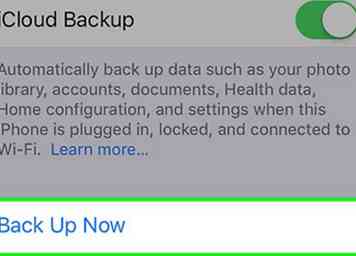 10 Skub "iCloud Backup" til "On" -positionen. Det bliver grønt. Nu vil din iPhone sikkerhedskopiere din iCloud-konto, når den er tilsluttet og tilsluttet et Wi-Fi-netværk.
10 Skub "iCloud Backup" til "On" -positionen. Det bliver grønt. Nu vil din iPhone sikkerhedskopiere din iCloud-konto, når den er tilsluttet og tilsluttet et Wi-Fi-netværk. - For at aktivere en øjeblikkelig backup, tryk på Backup nu i bunden af menuen.
Del fire af seks:
Opdatering af systemsoftwaren (iOS)
-
 1 Åbn indstillinger. Det er en grå app med gear (⚙️), der typisk er placeret på din startskærm.
1 Åbn indstillinger. Det er en grå app med gear (⚙️), der typisk er placeret på din startskærm. -
 2 Rul ned og tryk Generel. Det er nær toppen af menuen ved siden af et gear (⚙️) ikon.
2 Rul ned og tryk Generel. Det er nær toppen af menuen ved siden af et gear (⚙️) ikon. -
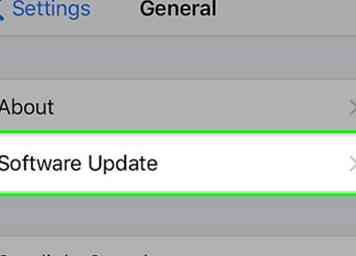 3 Tap Software opdatering. Det er øverst i menuen.
3 Tap Software opdatering. Det er øverst i menuen. -
 4 Tap Installer nu. Hvis en softwareopdatering er tilgængelig, vil Installer nu knappen vises under opdateringsbeskrivelsen.
4 Tap Installer nu. Hvis en softwareopdatering er tilgængelig, vil Installer nu knappen vises under opdateringsbeskrivelsen. -
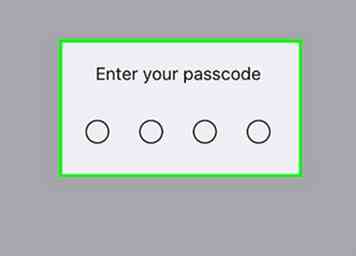 5 Indtast din adgangskode. Indtast adgangskoden, du bruger til at låse din telefon op.
5 Indtast din adgangskode. Indtast adgangskoden, du bruger til at låse din telefon op. - Din telefon genstarter, og opdateringsprocessen begynder.
- I nogle tilfælde skal du måske konfigurere din telefon igen, selv om alle dine apps og data skal være intakte.
Del fem af seks
Sletter og gendanner din iPhone
-
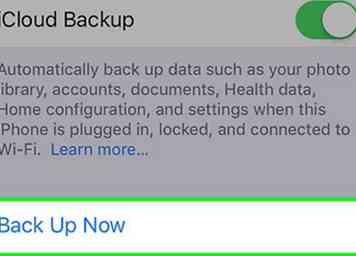 1 Sikkerhedskopier din iPhone.
1 Sikkerhedskopier din iPhone. -
 2 Åbn indstillinger. Det er en grå app med gear (⚙️), der typisk er placeret på din startskærm.
2 Åbn indstillinger. Det er en grå app med gear (⚙️), der typisk er placeret på din startskærm. - Hvis din skærm ikke fungerer korrekt, som f.eks. Ikke registrerer indgange eller viser forkerte indgange, kan genoprettelsen af iPhone muligvis få det til at fungere igen. Du må ikke miste nogen data ved hjælp af denne metode.
-
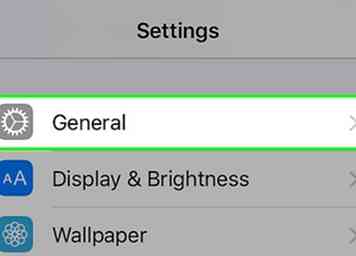 3 Rul ned og tryk Generel. Det er nær toppen af menuen ved siden af et gear (⚙️) ikon.
3 Rul ned og tryk Generel. Det er nær toppen af menuen ved siden af et gear (⚙️) ikon. -
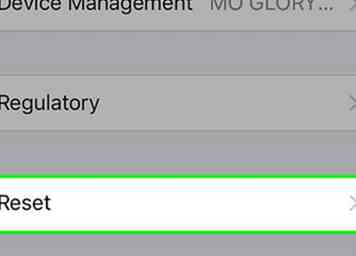 4 Rul ned og tryk Nulstil. Det er nederst i menuen.
4 Rul ned og tryk Nulstil. Det er nederst i menuen. -
 5 Tap Slet alt indhold og indstillinger. Det er nær toppen af menuen.
5 Tap Slet alt indhold og indstillinger. Det er nær toppen af menuen. -
 6 Indtast din adgangskode. Indtast adgangskoden, du bruger til at låse din telefon op.
6 Indtast din adgangskode. Indtast adgangskoden, du bruger til at låse din telefon op. - Hvis du bliver bedt om det, skal du indtaste din adgangskode "Restriktioner".
-
 7 Tap Slet iPhone. Hvis du gør det, nulstilles alle indstillinger, samt sletter mediet og dataene på din iPhone.
7 Tap Slet iPhone. Hvis du gør det, nulstilles alle indstillinger, samt sletter mediet og dataene på din iPhone. - Din telefon viser "Stryg for at oprette", når det er færdigt at slette dit indhold, som det gjorde, da det blev købt.
-
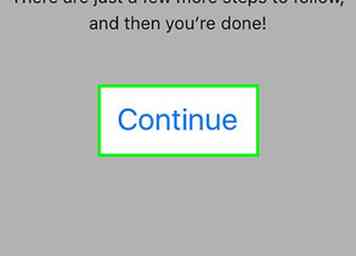 8 Følg vejledningen på skærmen for at konfigurere din iPhone. Din iPhone vil være i samme konfiguration, at den var, da den forlod fabrikken, så du skal indstille den som om den var ny.
8 Følg vejledningen på skærmen for at konfigurere din iPhone. Din iPhone vil være i samme konfiguration, at den var, da den forlod fabrikken, så du skal indstille den som om den var ny. - Under opsætningen bliver du spurgt, om du vil gendanne din telefon fra en iCloud-backup. Hvis du vil tilføje alle dine medier, data og apps tilbage til din telefon, skal du gendanne fra backupen med den nyeste dato og klokkeslæt.
Del seks af seks:
Fastgør din iPhone, når den fryser
-
 1 Frigør skærmen. Din telefon kan pludselig stoppe med at registrere dine berøringsskærminstruktioner, mens du bruger den. Hvis din enhed bliver helt sort og synes at være slukket, skal du prøve følgende tips[3].
1 Frigør skærmen. Din telefon kan pludselig stoppe med at registrere dine berøringsskærminstruktioner, mens du bruger den. Hvis din enhed bliver helt sort og synes at være slukket, skal du prøve følgende tips[3]. - Tryk på knappen Hjem. Dette vil i nogle tilfælde løse problemet. Du bliver sendt tilbage til startskærmen og kan gå tilbage til brugen af din enhed.
- Hvis du trykker på Home-knappen, virker det ikke, skal du holde det i ca. 6 sekunder. Denne handling virker i mange tilfælde, og hvis den gør det i din, åbnes startskærmen med alt, hvad der fungerer korrekt.
-
 2 Genstart din enhed. Nogle gange er genstart af din iPhone den mest effektive måde at gendanne den til normale funktioner.
2 Genstart din enhed. Nogle gange er genstart af din iPhone den mest effektive måde at gendanne den til normale funktioner. - Tryk og hold den fysiske Wake / Sleep-knap øverst til højre eller øverst til højre på telefonens hus, indtil du ser "glide til strømmen" på skærmen, og skub den derefter til højre.
- Tryk og hold på Wake / Sleep-knappen igen, indtil Apple-logoet vises på skærmen. Det kan tage et par sekunder for din telefon til at tænde helt. Når det er tændt, skal du se startskærmen og kunne bruge din enhed normalt.
-
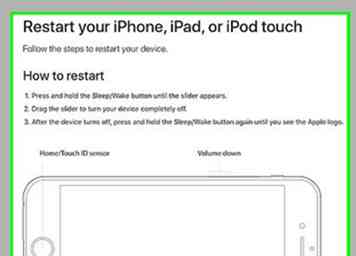 3 Force genstart din iPhone. I nogle tilfælde kan din enhed være lidt mere sammenflettet. I sådanne tilfælde er en kraft genstart den bedste mulighed[4].
3 Force genstart din iPhone. I nogle tilfælde kan din enhed være lidt mere sammenflettet. I sådanne tilfælde er en kraft genstart den bedste mulighed[4]. - Det anbefales kun at tvinge genstart kun en iPhone som en sidste udvej, hvis enheden ikke reagerer.[5]
- Tryk og hold genstartskombinationen nede. Hvis iPhone ikke kan lukkes normalt, tryk samtidig og hold den højre knapkombination til din iPhone:
- iPhone 6S og tidligere: Wake / Soveknap + Hjem-knap
- iPhone 7 og 7 Plus: Wake / Soveknap + Lydstyrke ned-knappen
- Fortsæt med at holde begge knapper. Gør det i 10 sekunder, indtil du ser Apple-logoet på skærmen, og slip derefter knapperne.
Facebook
Twitter
Google+
 Minotauromaquia
Minotauromaquia
 1 Beskyt din telefon mod ekstreme temperaturer. Ekstreme temperaturer og temperaturforskydninger kan resultere i funktionsfejl.
1 Beskyt din telefon mod ekstreme temperaturer. Ekstreme temperaturer og temperaturforskydninger kan resultere i funktionsfejl. 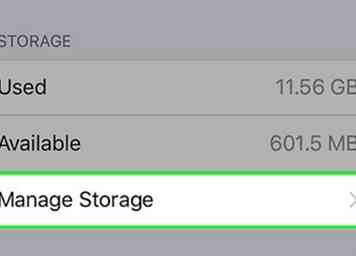 1 Kontroller telefonens hukommelse. Forsøg ikke at bruge op hver eneste smule hukommelse, din enhed har. Hvis du forlader din iPhone med et lille vejrtræk, kan du øge din telefon[2].
1 Kontroller telefonens hukommelse. Forsøg ikke at bruge op hver eneste smule hukommelse, din enhed har. Hvis du forlader din iPhone med et lille vejrtræk, kan du øge din telefon[2]. 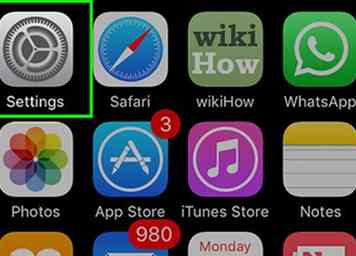 1 Åbn din iPhones indstillinger. Det er den grå app, der indeholder et billede af gear (⚙️) og er placeret på din startskærm.
1 Åbn din iPhones indstillinger. Det er den grå app, der indeholder et billede af gear (⚙️) og er placeret på din startskærm. 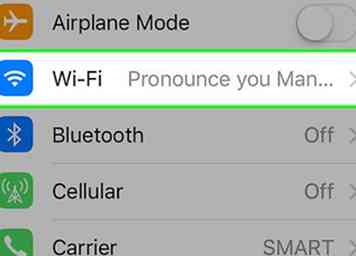 2 Tap
2 Tap  3 Skub "Wi-Fi" til "On" -positionen. Det bliver grønt.
3 Skub "Wi-Fi" til "On" -positionen. Det bliver grønt. 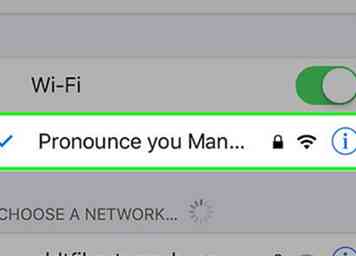 4 Tryk på et Wi-Fi-netværk. Vælg et netværk fra listen, der vises under afsnittet "Vælg et netværk" i menuen.
4 Tryk på et Wi-Fi-netværk. Vælg et netværk fra listen, der vises under afsnittet "Vælg et netværk" i menuen.  5 Åbn indstillinger. Hvis du stadig er på skærmen til Wi-Fi-indstillinger, skal du trykke på Indstillinger i øverste venstre hjørne for at vende tilbage til hovedindstillingsskærmen. Ellers skal du blot starte appen Indstillinger som du gjorde før.
5 Åbn indstillinger. Hvis du stadig er på skærmen til Wi-Fi-indstillinger, skal du trykke på Indstillinger i øverste venstre hjørne for at vende tilbage til hovedindstillingsskærmen. Ellers skal du blot starte appen Indstillinger som du gjorde før.  6 Tryk på dit Apple ID. Det er sektionen øverst på skærmen, der indeholder dit navn og billede, hvis du har tilføjet en.
6 Tryk på dit Apple ID. Det er sektionen øverst på skærmen, der indeholder dit navn og billede, hvis du har tilføjet en.  7 Tap
7 Tap  8 Vælg iCloud-data for at sikkerhedskopiere. Skub knapperne ud for de angivne apps, f.eks. Noter og kalendere, til "On" (grøn) -positionen for at medtage deres data, når din iPhone er sikkerhedskopieret.
8 Vælg iCloud-data for at sikkerhedskopiere. Skub knapperne ud for de angivne apps, f.eks. Noter og kalendere, til "On" (grøn) -positionen for at medtage deres data, når din iPhone er sikkerhedskopieret.  9 Rul ned og tryk
9 Rul ned og tryk 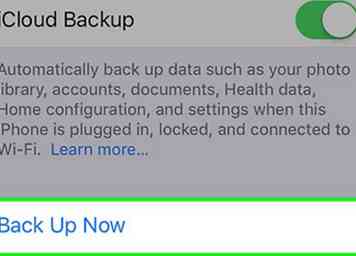 10 Skub "iCloud Backup" til "On" -positionen. Det bliver grønt. Nu vil din iPhone sikkerhedskopiere din iCloud-konto, når den er tilsluttet og tilsluttet et Wi-Fi-netværk.
10 Skub "iCloud Backup" til "On" -positionen. Det bliver grønt. Nu vil din iPhone sikkerhedskopiere din iCloud-konto, når den er tilsluttet og tilsluttet et Wi-Fi-netværk.  1 Åbn indstillinger. Det er en grå app med gear (⚙️), der typisk er placeret på din startskærm.
1 Åbn indstillinger. Det er en grå app med gear (⚙️), der typisk er placeret på din startskærm.  2 Rul ned og tryk
2 Rul ned og tryk 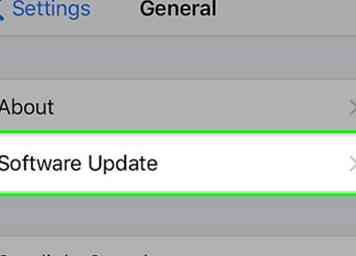 3 Tap
3 Tap  4 Tap
4 Tap 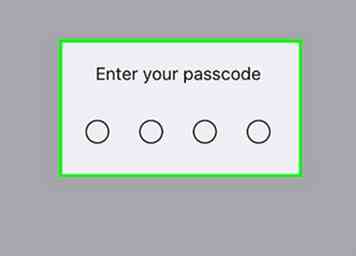 5 Indtast din adgangskode. Indtast adgangskoden, du bruger til at låse din telefon op.
5 Indtast din adgangskode. Indtast adgangskoden, du bruger til at låse din telefon op. 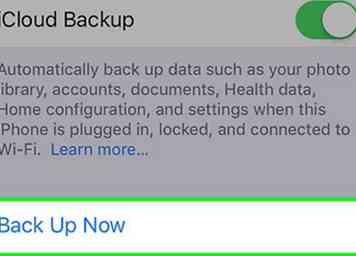 1 Sikkerhedskopier din iPhone.
1 Sikkerhedskopier din iPhone.  2 Åbn indstillinger. Det er en grå app med gear (⚙️), der typisk er placeret på din startskærm.
2 Åbn indstillinger. Det er en grå app med gear (⚙️), der typisk er placeret på din startskærm. 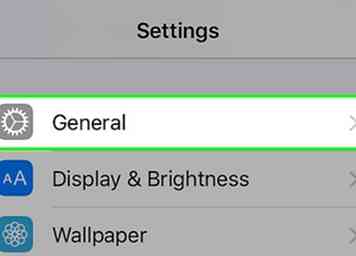 3 Rul ned og tryk
3 Rul ned og tryk 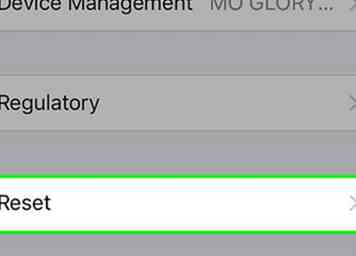 4 Rul ned og tryk
4 Rul ned og tryk  5 Tap
5 Tap  6 Indtast din adgangskode. Indtast adgangskoden, du bruger til at låse din telefon op.
6 Indtast din adgangskode. Indtast adgangskoden, du bruger til at låse din telefon op.  7 Tap
7 Tap 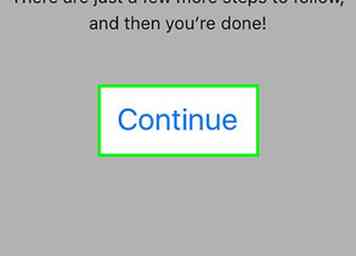 8 Følg vejledningen på skærmen for at konfigurere din iPhone. Din iPhone vil være i samme konfiguration, at den var, da den forlod fabrikken, så du skal indstille den som om den var ny.
8 Følg vejledningen på skærmen for at konfigurere din iPhone. Din iPhone vil være i samme konfiguration, at den var, da den forlod fabrikken, så du skal indstille den som om den var ny.  1 Frigør skærmen. Din telefon kan pludselig stoppe med at registrere dine berøringsskærminstruktioner, mens du bruger den. Hvis din enhed bliver helt sort og synes at være slukket, skal du prøve følgende tips[3].
1 Frigør skærmen. Din telefon kan pludselig stoppe med at registrere dine berøringsskærminstruktioner, mens du bruger den. Hvis din enhed bliver helt sort og synes at være slukket, skal du prøve følgende tips[3].  2 Genstart din enhed. Nogle gange er genstart af din iPhone den mest effektive måde at gendanne den til normale funktioner.
2 Genstart din enhed. Nogle gange er genstart af din iPhone den mest effektive måde at gendanne den til normale funktioner. 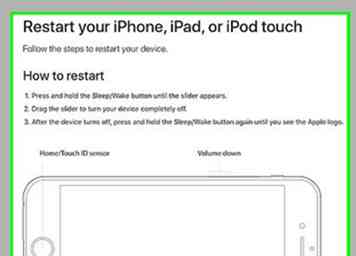 3 Force genstart din iPhone. I nogle tilfælde kan din enhed være lidt mere sammenflettet. I sådanne tilfælde er en kraft genstart den bedste mulighed[4].
3 Force genstart din iPhone. I nogle tilfælde kan din enhed være lidt mere sammenflettet. I sådanne tilfælde er en kraft genstart den bedste mulighed[4].